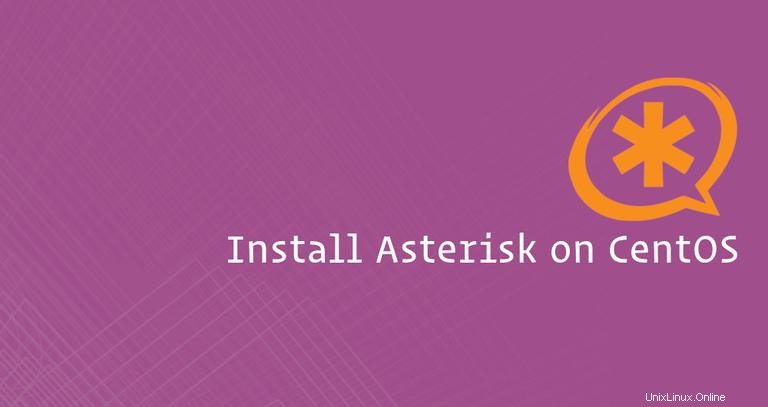
Asterisk adalah platform PBX open-source yang paling populer dan diadopsi secara luas yang mendukung sistem IP PBX, server konferensi, dan gateway VoIP. Ini digunakan oleh individu, bisnis kecil, perusahaan besar, dan pemerintah di seluruh dunia.
Fitur Asterisk mencakup pesan suara, musik yang ditahan, panggilan konferensi, antrian panggilan, perekaman panggilan, respons suara interaktif, dan banyak lagi.
Tutorial ini akan memandu Anda melalui langkah-langkah yang diperlukan untuk menginstal Asterisk 15 di CentOS 7.
Prasyarat #
-
Sebelum melanjutkan tutorial ini, pastikan Anda masuk sebagai pengguna dengan hak istimewa sudo.
-
Perbarui sistem CentOS Anda dan instal alat pengembangan yang diperlukan untuk mengkompilasi kode sumber Asterisk:
sudo yum updatesudo yum groupinstall core base "Development Tools"
Nonaktifkan Selinux #
Jika SELinux diatur ke enforcing mode, Asterisk tidak akan berfungsi dengan benar.
Untuk menonaktifkan fitur keamanan SELinux, buka /etc/selinux/config file dan atur SELINUX=disabled
# This file controls the state of SELinux on the system.
# SELINUX= can take one of these three values:
# enforcing - SELinux security policy is enforced.
# permissive - SELinux prints warnings instead of enforcing.
# disabled - No SELinux policy is loaded.
SELINUX=disabled
# SELINUXTYPE= can take one of these two values:
# targeted - Targeted processes are protected,
# mls - Multi Level Security protection.
SELINUXTYPE=targetedSimpan file dan reboot sistem CentOS Anda dengan:
sudo shutdown -r now
Setelah mesin boot, pastikan bahwa getenforce perintah mengembalikan Disabled :
getenforceDisabled
Unduh Asterisk #
Kami akan mengunduh sumber Asterisk di /usr/src direktori yang merupakan lokasi umum untuk menempatkan file sumber.
Ubah ke /usr/src direktori dengan mengetik:
cd /usr/src/Download Asterisk 15 versi terbaru dengan wgetcommand berikut:
sudo wget http://downloads.asterisk.org/pub/telephony/asterisk/asterisk-15-current.tar.gzSetelah unduhan selesai, ekstrak file yang diunduh menggunakan perintah berikut:
sudo tar zxf asterisk-15-current.tar.gzSebelum melanjutkan ke langkah selanjutnya, pastikan Anda mengubah ke direktori sumber Asterisk dengan mengetik:
cd asterisk-15.*/Instal Dependensi Asterisk #
Unduh sumber MP3 yang diperlukan untuk membuat modul MP3 dan menggunakan file MP3 di Asterisk:
sudo contrib/scripts/get_mp3_source.sh
Selanjutnya instal semua dependensi yang hilang dengan install_prereq naskah:
sudo contrib/scripts/install_prereq installSkrip akan menginstal semua paket yang diperlukan dan setelah berhasil diselesaikan, skrip akan mencetak pesan berikut:
#############################################
## install completed successfully
#############################################
Instal Asterisk #
configure script akan melakukan sejumlah pemeriksaan untuk memastikan semua dependensi yang diperlukan oleh proses build dan install ada, jalankan script dengan mengetik:
sudo ./configure --libdir=/usr/lib64Setelah berhasil menyelesaikan, Anda akan melihat output berikut:
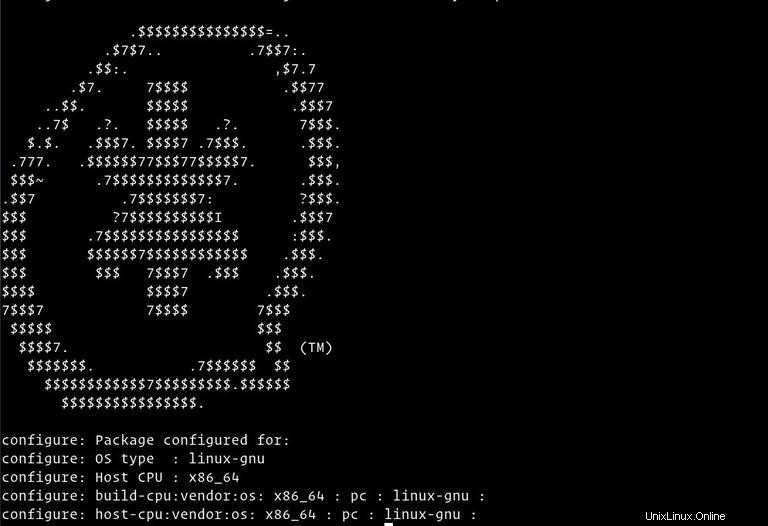
Langkah selanjutnya adalah memilih modul yang ingin Anda kompilasi dan instal.
Sebagian besar modul sudah diaktifkan. Akses sistem Menuselect, dengan mengetik:
sudo make menuselect
Kami telah mengunduh file sumber MP3 dan sekarang kami perlu memberi tahu Asterisk untuk membuat modul MP3 dengan memilih format_mp3 :
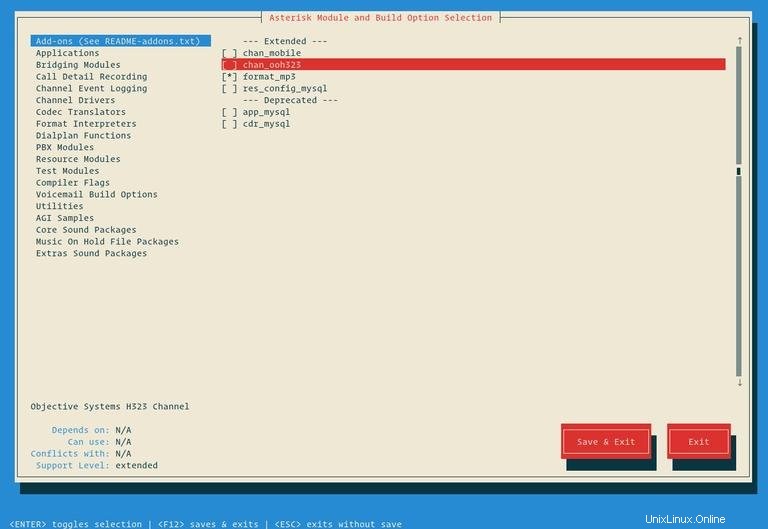
Setelah selesai, tekan F12 untuk menyimpan dan keluar, atau beralih ke Save and Exit tombol dan tekan Enter .
Mulai proses kompilasi menggunakan make perintah:
sudo make -j2-j bendera sesuai dengan jumlah inti di prosesor Anda. Setelah proses build selesai, Anda akan melihat pesan berikut:

Langkah selanjutnya adalah menginstal Asterisk dan modul-modulnya dengan mengetik:
sudo make installSetelah instalasi selesai, skrip akan menampilkan pesan berikut:
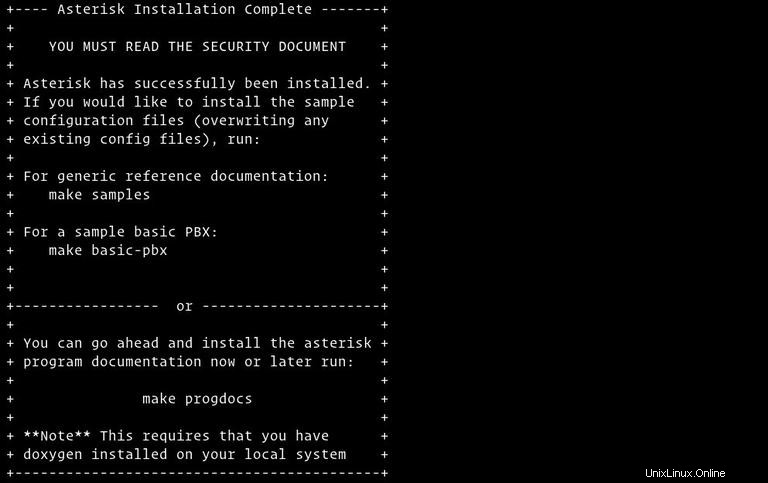
Setelah Asterisk terinstal, kita perlu menginstal contoh file konfigurasi.
Instal file konfigurasi generik dengan dokumentasi referensi dengan mengetik:
sudo make samplesAtau instal file konfigurasi PBX dasar:
sudo make basic-pbxLangkah terakhir install script init Asterisk dengan mengetikkan:
sudo make config
Terakhir jalankan ldconfig untuk memperbarui cache perpustakaan bersama:
sudo ldconfigBuat Pengguna Asterisk #
Secara default Asterisk berjalan sebagai pengguna root. Untuk alasan keamanan, kami akan membuat pengguna sistem baru dan mengonfigurasi Asterisk untuk dijalankan sebagai pengguna yang baru dibuat.
Untuk membuat pengguna sistem baru bernama asterisk jalankan perintah berikut:
sudo adduser --system --user-group --home-dir /var/lib/asterisk --no-create-home asterisk
Untuk mengonfigurasi Asterisk agar berjalan sebagai asterisk pengguna, buka /etc/sysconfig/asterisk file dan batalkan komentar pada dua baris berikut:
AST_USER="asterisk"
AST_GROUP="asterisk"
Tambahkan asterisk pengguna ke dialout dan audio grup:
sudo usermod -a -G dialout,audio asteriskKami juga perlu mengubah kepemilikan dan izin semua file dan direktori asterisk sehingga pengguna asterisk dapat mengakses file-file tersebut:
sudo chown -R asterisk: /var/{lib,log,run,spool}/asterisk /usr/lib64/asterisk /etc/asterisksudo chmod -R 750 /var/{lib,log,run,spool}/asterisk /usr/lib64/asterisk /etc/asterisk
Mulai Asterisk #
Sekarang kita sudah siap, kita dapat memulai layanan Asterisk dengan perintah berikut:
sudo systemctl start asteriskUntuk memverifikasi bahwa Asterisk sedang berjalan, sambungkan ke antarmuka baris perintah (CLI) Asterisk dengan mengetik:
sudo asterisk -vvvrAnda akan melihat permintaan CLI Asterisk default:
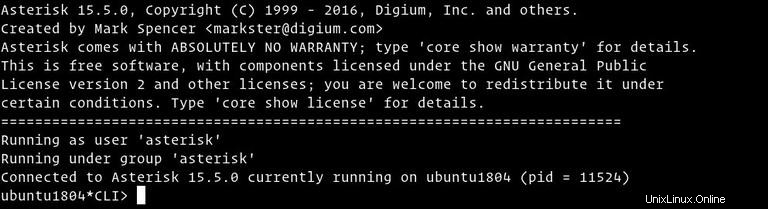
Langkah terakhir adalah mengaktifkan layanan Asterisk untuk memulai saat boot dengan:
sudo systemctl enable asteriskSesuaikan Aturan Firewall #
Setelah Asterisk terinstal dan berjalan, Anda perlu mengonfigurasi firewall untuk mengizinkan lalu lintas di port tertentu Asterisk.
Jika Anda tidak mengaktifkan firewall di sistem Anda, Anda dapat melewati bagian ini.Buka editor teks pilihan Anda dan buat layanan Firewalld berikut:
/etc/firewalld/services/asterisk.xml<?xml version="1.0" encoding="utf-8"?>
<service version="1.0">
<short>asterisk</short>
<description>Asterisk is a software implementation of a telephone private branch exchange (PBX).</description>
<port protocol="udp" port="10000-10100"/>
<port protocol="udp" port="4569"/>
<port protocol="udp" port="2727"/>
<port protocol="udp" port="5060-5061"/>
</service>
Simpan file dan terapkan aturan firewall baru dengan mengetik:
sudo firewall-cmd --add-service=asterisk --permanentsudo firewall-cmd --reload
Terakhir, periksa apakah aturan firewall baru berhasil diterapkan dengan:
sudo firewall-cmd --list-allpublic (active)
target: default
icmp-block-inversion: no
interfaces: eth0
sources:
services: ssh dhcpv6-client asterisk
ports:
protocols:
masquerade: no
forward-ports:
source-ports:
icmp-blocks:
rich rules:
Jangan ragu untuk menyesuaikan firewall sesuai kebutuhan Anda.